Инсталирането на темата на Plano GTK не е трудно,тъй като потребителите няма да трябва ръчно да вграждат темата в нещо инсталирано. Все пак, за да използвате правилно тази тема под Linux, ще трябва да отговаряте на определени изисквания. За начало Plano главно се насочва към настолните компютри Gnome Shell и XFCE4, така че трябва да ги изпълнявате. Освен това ще трябва да инсталирате няколко различни зависимости на вашия компютър или темата няма да се представи правилно.
В тази статия ще опростим процеса иобяснете как да инсталирате и активирате темата Plano GTK на Gnome Shell и XFCE4. Освен това ще докоснем как да използваме Plano на други настолни компютри (такива, които не са Xfce / Gnome).
Инсталирайте Via Git

Използването на Git за инсталиране на тази тема е предложеният метод. За да започнете, отворете терминал и инсталирайте пакета Git, заедно с необходимите зависимости, от които Plano трябва да работи правилно.
Ubuntu
sudo apt install gtk2-engines-murrine gtk2-engines-pixbuf git
Debian
sudo apt-get install gtk2-engines-murrine gtk2-engines-pixbuf git
Fedora
sudo dnf install gtk-murrine-engine gtk2-engines git
OpenSUSE
sudo zypper install gtk-murrine-engine gtk2-engines git
С всички зависими грижи, инсталацията може да започне. Първо, спечелете коренова обвивка в терминала, като влезете в root с су, Ако вашата дистрибуция на Linux (вероятно Ubuntu) се деактивира су, можете да заобиколите това, като използвате sudo -s вместо.
su
Сега, когато терминалът е root, ще можем да взаимодействаме с файловата система без проблеми. Използвайки CD команда, преместете корен терминал в правилната тематична директория.
cd /usr/share/themes/
Използвайки Git инструмент, изтеглете най-новия изходен код за темата Plano.
git clone https://github.com/lassekongo83/plano-theme.git
Git трябва автоматично да създаде правилната папка Plano директно в / ЮЕсАр / акции / теми /, Използвай CD инструмент за преминаване в папката Plano.
cd plano-theme
тичам LS за да проверите дали всички файлове са там. Ако не съвпада със страницата на Github, извършете процеса отново. Когато потвърдите, че всичко е налице, изтрийте файла README.md, като използвате RM.
rm README.md
Актуализирайте темата чрез Git
Инсталиране на темата Plano чрез клониране на Gitотколкото да изтеглите файла Master.zip и да преживеете болката от извличането му, има предимства. Основно, възможността за автоматично изтегляне на актуализации без суетене. За да актуализирате темата на Plano по всяко време, отидете до терминала и ще получите root с су или sudo -s, След това използвайте CD за да преместите терминала в правилната папка.
su cd /usr/share/themes/plano-theme/
употреба дърпане за да наложи актуализация. Разбери това дръпване изтегля код само ако има промени.
git pull
Ако Plano е актуален, нищо няма да се случи. За да следите промените и да определите дали е необходима актуализация, проверявайте страницата за ангажиране на Plano от време на време.
Инсталиране чрез Ubuntu PPA
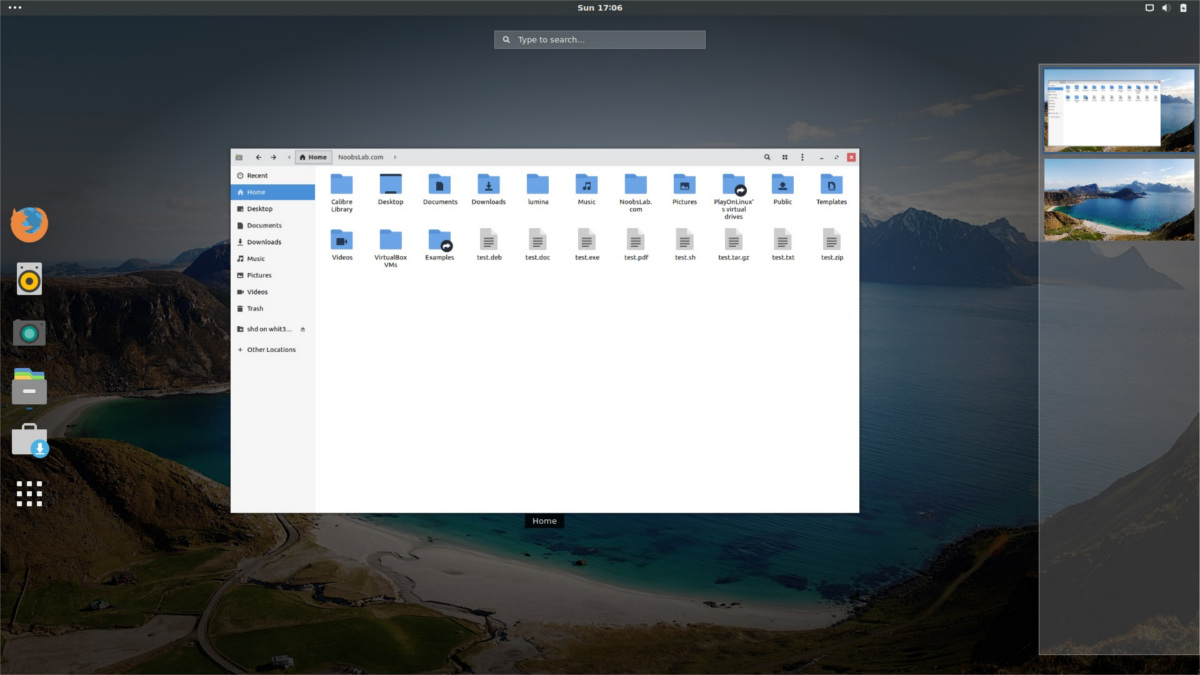
Потребители на Ubuntu, които искат да използват Plano, без да иматда суете с Git са късмет! Благодарение на Noobslab, Plano PPA е на разположение за монтаж. За да го добавите, отворете прозорец на терминала и въведете следната команда.
Забележка: изглежда, че темата Noobslab PPA все още няма поддръжка на Ubuntu 18.04. Най-добре е да следвате инструкциите на източника вместо това, ако използвате това издание.
sudo add-apt-repository ppa:noobslab/themes
След добавяне на PPA на Noobslab, важно е да опресните софтуерните източници на Ubuntu. Ако не го направите, темата няма да се инсталира правилно.
sudo apt update
В този момент, ако актуализацията казва, че има налични актуализации на софтуера, инсталирайте ги с подобряване на инструмент.
sudo apt upgrade -y
Сега, когато всичко е актуално, е безопасно да инсталирате темата Plano.
sudo apt install plano-theme
Искате да деинсталирате Plano? Опитвам удачно премахване.
sudo apt remove plano-theme
Инсталиране на потребителски хранилище чрез Arch Arch Linux
Инсталирането на Plano от AUR е лесно и започва с получаване на най-новата версия на Git инструмент от мениджъра на пакети Pacman.
sudo pacman -S git
С инсталиран Git вече е възможно да го използвате за изтегляне на най-новата версия на Plano GTK тема.
git clone https://aur.archlinux.org/gtk-theme-plano-git.git
Оттук използвайте CD команда за промяна на операционната директория на терминала в новосъздадената GTK-тема-плоско-Git папка.
cd gtk-theme-plano-git
Вътре в папката стартирайте makepkg команда за генериране на нов пакет. Не забравяйте да внимавате за грешки в зависимостта. Разберете, че ако някой не се инсталира автоматично, вие ще бъдете отговорни за това ръчно. Файловете за зависимости се намират под „Зависимости“ на страницата на Plano AUR.
makepkg -si
Използване на Plano с други настолни компютри
Въпреки че разработчикът конкретно заявява товатази тема е направена за “Gnome Shell и XFCE4”, тя трябва да работи с всички съвременни настолни компютри, които поддържат GTK (или могат да четат файлове с теми на XFCE4). Това означава, че темата Plano трябва да се покаже като полезна тема за Cinnamon, Mate, Gnome Shell, Budgie, Unity 7 и дори LXDE. Заслужава да се отбележи, че има и включена тема на Openbox, така че феновете на Openbox WM ще могат да го проверят също.
Не сте сигурни как да приложите тази тема към работната си среда? Вижте нашите подробни ръководства за персонализиране за всички основни GTK + Linux среди на работния плот по-долу.
- канела
- Gnome Shell
- LXDE
- мате
- Budgie
- xfce4











Коментари